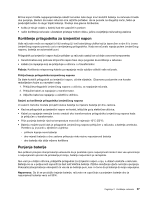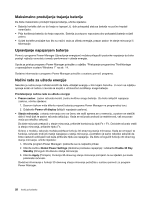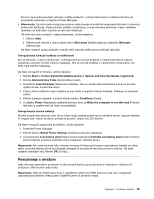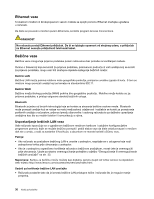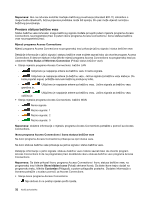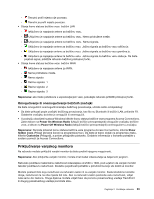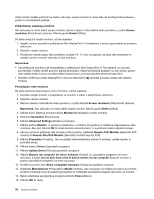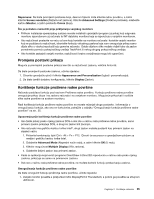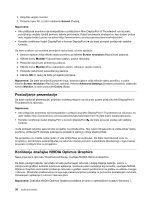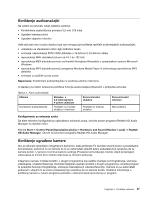Lenovo ThinkPad Edge S430 (Bosnian) User Guide - Page 48
Provjera statusa bežične veze, View Status of Wireless Connection
 |
View all Lenovo ThinkPad Edge S430 manuals
Add to My Manuals
Save this manual to your list of manuals |
Page 48 highlights
Napomena: Ako na računalu koristite značajku bežičnog povezivanja (standard 802.11) istodobno s mogućnošću Bluetooth, brzina prijenosa podataka može biti sporija, što pak može utjecati na brzinu bežičnog povezivanja. Provjera statusa bežične veze Status bežične veze računala i snagu bežičnog signala možete provjeriti putem mjerača programa Access Connections na programskoj traci ili putem ikone programa Access Connections i ikone statusa bežične veze na programskoj traci. Mjerač programa Access Connections Mjerač programa Access Connections na programskoj traci prikazuje jačinu signala i status bežične veze. Detaljnije informacije o jačini signala i statusu bežične veze možete saznati tako da otvorite program Access Connections ili desnom tipkom miša kliknite mjerač programa Access Connections na programskoj traci pa odaberete View Status of Wireless Connection (Prikaži status bežične veze). • Stanja mjerača programa Access Connections: bežični LAN - Isključeno je napajanje antene za bežičnu vezu ili nema signala. - Uključeno je napajanje antene za bežičnu vezu. Jačina signala za bežičnu vezu slaba je. Da biste pojačali signal, približite računalo bežičnoj pristupnoj točki. granična je. Uključeno je napajanje antene za bežičnu vezu. Jačina signala za bežičnu vezu odlična je. Uključeno je napajanje antene za bežičnu vezu. Jačina signala za bežičnu vezu • Stanja mjerača programa Access Connections: bežični WAN - Nema signala - Razina signala: 1 - Razina signala: 2 - Razina signala: 3 Napomena: dodatne informacije o mjeraču programa Access Connections potražite u pomoći za Access Connections. Ikona programa Access Connections i ikona statusa bežične veze Na ikoni programa Access Connections prikazuje se opći status veze. Na ikoni statusa bežične veze prikazuje se jačina signala i status bežične veze. Detaljnije informacije o jačini signala i statusu bežične veze možete saznati tako da otvorite program Access Connections ili da na programskoj traci dvokliknete ikonu statusa bežične veze programa Access Connections. Napomena: Da biste prikazali ikonu programa Access Connections i ikonu statusa bežične veze, na programskoj traci kliknite Show hidden icons (Pokaži skrivene ikone). Da biste ikone trajno dodali na programsku traku, kliknite Customize (Prilagodi), a potom prilagodite postavke. Dodatne informacije o ikonama potražite u sustavu pomoći za Access Connections. • Stanja ikone programa Access Connections - Nije aktivan ili ne postoji nijedan profil mjesta. 32 Vodič za korisnike